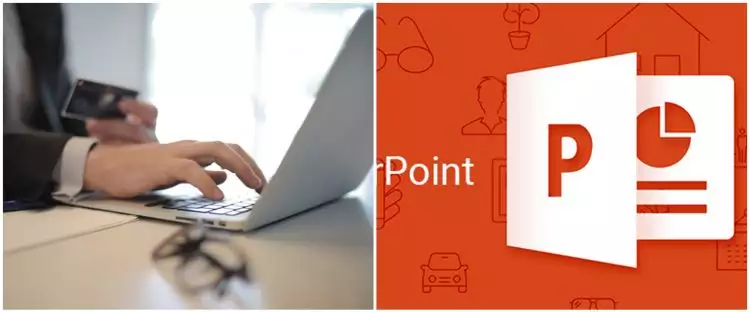Brilio.net - Seperti yang kita ketahui, aplikasi Microsoft PowerPoint adalah program yang biasa digunakan untuk mempresentasikan tugas, projek, atau kebutuhan lainnya. Usut punya usut, aplikasi ini ternyata bisa digunakan untuk merekam aktifitas layar komputer loh.
Merekam presentasi PowerPoint bisa sangat membantu untuk memperdalam materi presentasi yang disampaikan. Menariknya, kamu juga bisa merekam layar komputermu saat membuat presentasi how-to bekerja atau memasak sekalipun. Bahkan kamu juga bisa merekam sesi permainan game-mu dengan teman-teman.
Tanpa panjang lebar lagi, ini 5 langkah mudah yang bisa kamu tiru untuk merekam layar komputer menggunakan aplikasi PowerPoint.
Panduan ini brilio.net kumpulkan dari berbagai sumber pada Minggu (3/10) untuk memperluas referensimu agar semakin mahir menggunakan Microsoft PowerPoint.
foto: Pexels/@Andrea Piacquadio
1. Dengan file PowerPoint yang sudah terbuka, kamu bisa mengklik tab Insert pada bilah menu diikuti oleh tombol Screen Recording yang terletak di panel Media di paling kanan.
2. Setelah itu, layar komputer kamu akan meredup putih dan menampilkan bilah alat di sepanjang tepi tengah atas. Klik tombol Select Area dan gunakan mouse untuk menggambar kotak di sekitar area yang ingin kamu rekam. Area target kemudian digariskan dengan garis putus-putus merah dan tanpa transparansi putih. Atau, tekan tombol Windows + Shift + F secara bersamaan untuk merekam layar secara keseluruhan.
3. Klik tombol Record atau tekan tombol Windows + Shift + R secara bersamaan.
4. Kamu bisa mengklik tombol Pause (ini menggantikan tombol Record) untuk menghentikan perekaman sesuai kebutuhan. Klik tombol Stop yang berbentuk persegi untuk mengakhiri rekaman.
5. Untuk menyimpan rekaman, klik kanan pada video yang ditampilkan dalam PowerPoint dan pilih opsi Save Media As pada menu pop-up. Ikuti petunjuk di layar untuk menyimpan rekamanmu.
Perlu diketahui, untuk bisa merekam layar komputer dengan PowerPoint, kamu memerlukan perangkat lunak desktop Microsoft agar ini berfungsi, dan berlangganan Microsoft 365. Ini tidak bekerja dengan versi online saja.
Recommended By Editor
- Berkat AI, Microsoft Powerpoint jadi 'pelatih' public speaking
- Kampus Harvard hentikan pemakaian Powerpoint, alasannya tak terduga
- 5 Fakta mouse Microsoft dari sampah laut, baterai tahan 12 bulan
- 5 Update Windows 11 rilis Oktober 2021, gamers bisa lebih luwes
- 5 Aplikasi Microsoft Office ini bakal banyak berubah per Oktober 2021